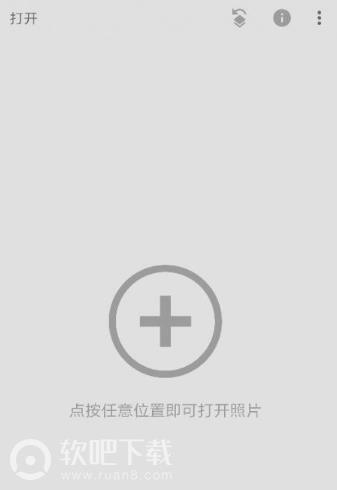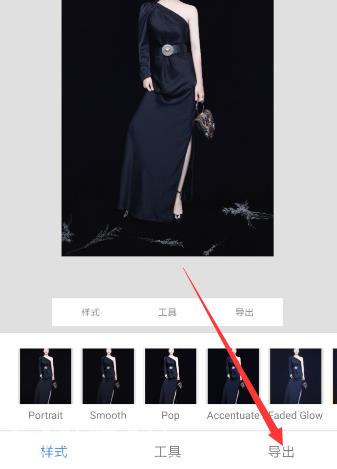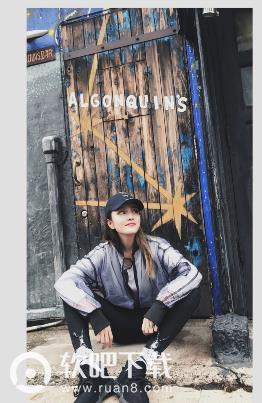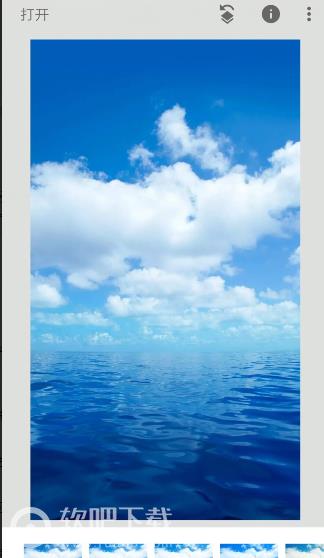snapseed怎么换背景,snapseed换背景方法
snapseed怎么换背景?下载snapseed修图软件想要更换背景要怎么进行更换呢,22kk小编为您准备了教程,一起来看看吧。
snapseed换背景方法
1、将原图导入snapseed之中,选择“工具”栏。在弹出工具栏中找到“曲线”工具。
 2、进入曲线功能,找到曲线种类选择工具。
在操作前首先我们要了解一下曲线的特性,我们可以通过调节“RGB”这条曲线的两端,让图片变为白色或者黑色。方法就是在曲线工具中选择RGB曲线,然后拖动右上角的节点到右下角,这时照片就变成了纯黑:
同样,如果把左下角的曲线节点提拉到左上角位置,这时画面则变成了纯白:
了解了这个曲线的使用方法,就可以把画面整体进行变色了。
2、进入曲线功能,找到曲线种类选择工具。
在操作前首先我们要了解一下曲线的特性,我们可以通过调节“RGB”这条曲线的两端,让图片变为白色或者黑色。方法就是在曲线工具中选择RGB曲线,然后拖动右上角的节点到右下角,这时照片就变成了纯黑:
同样,如果把左下角的曲线节点提拉到左上角位置,这时画面则变成了纯白:
了解了这个曲线的使用方法,就可以把画面整体进行变色了。
 3、我们先把画面调成整体黑色,这时候我们需要把人物部分抠出来,不让人也变黑,所以就用到了图层蒙版功能。点击右上角图层。在图层弹出的选项栏中选择“查看修改内容”,这个就可以显示出来刚才修改的曲线步骤。
然后我们点击曲线这个步骤,就会弹出一排横向选项,其中有个像画笔一样的图标,这就是抠像的工具,可以用这个画笔,把人物部分擦除出来。
3、我们先把画面调成整体黑色,这时候我们需要把人物部分抠出来,不让人也变黑,所以就用到了图层蒙版功能。点击右上角图层。在图层弹出的选项栏中选择“查看修改内容”,这个就可以显示出来刚才修改的曲线步骤。
然后我们点击曲线这个步骤,就会弹出一排横向选项,其中有个像画笔一样的图标,这就是抠像的工具,可以用这个画笔,把人物部分擦除出来。
 4、涂抹擦除的时候需要分两步走,第一步设定反向选取工具,将人物擦除大概轮廓出来,第二步将曲线值调为100,细致涂人物边缘,细致抠出人物主体。具体操作如下:
边缘修复的时候可以双手指放大、拖动图像。
完成人物抠像选区后再仔细观察一下细节:
这时就已经完成了黑色背景的更换。
4、涂抹擦除的时候需要分两步走,第一步设定反向选取工具,将人物擦除大概轮廓出来,第二步将曲线值调为100,细致涂人物边缘,细致抠出人物主体。具体操作如下:
边缘修复的时候可以双手指放大、拖动图像。
完成人物抠像选区后再仔细观察一下细节:
这时就已经完成了黑色背景的更换。
 5、接下来该替换白色背景了,这次就不用上边那么复杂了,因为已经完成了抠像选区的工作,不用再抠一遍了,只需要还找到图层中的曲线步骤,选择曲线修改工具,把曲线修改为白色就OK了。
通过上述的操作,就把照片更换为了黑色、白色背景:
5、接下来该替换白色背景了,这次就不用上边那么复杂了,因为已经完成了抠像选区的工作,不用再抠一遍了,只需要还找到图层中的曲线步骤,选择曲线修改工具,把曲线修改为白色就OK了。
通过上述的操作,就把照片更换为了黑色、白色背景:
 以上就是关于snapseed怎么换背景的全部内容了,希望对你有所帮助,想要更换背景的用户可以看看。
以上就是关于snapseed怎么换背景的全部内容了,希望对你有所帮助,想要更换背景的用户可以看看。
 2、进入曲线功能,找到曲线种类选择工具。
在操作前首先我们要了解一下曲线的特性,我们可以通过调节“RGB”这条曲线的两端,让图片变为白色或者黑色。方法就是在曲线工具中选择RGB曲线,然后拖动右上角的节点到右下角,这时照片就变成了纯黑:
同样,如果把左下角的曲线节点提拉到左上角位置,这时画面则变成了纯白:
了解了这个曲线的使用方法,就可以把画面整体进行变色了。
2、进入曲线功能,找到曲线种类选择工具。
在操作前首先我们要了解一下曲线的特性,我们可以通过调节“RGB”这条曲线的两端,让图片变为白色或者黑色。方法就是在曲线工具中选择RGB曲线,然后拖动右上角的节点到右下角,这时照片就变成了纯黑:
同样,如果把左下角的曲线节点提拉到左上角位置,这时画面则变成了纯白:
了解了这个曲线的使用方法,就可以把画面整体进行变色了。
 3、我们先把画面调成整体黑色,这时候我们需要把人物部分抠出来,不让人也变黑,所以就用到了图层蒙版功能。点击右上角图层。在图层弹出的选项栏中选择“查看修改内容”,这个就可以显示出来刚才修改的曲线步骤。
然后我们点击曲线这个步骤,就会弹出一排横向选项,其中有个像画笔一样的图标,这就是抠像的工具,可以用这个画笔,把人物部分擦除出来。
3、我们先把画面调成整体黑色,这时候我们需要把人物部分抠出来,不让人也变黑,所以就用到了图层蒙版功能。点击右上角图层。在图层弹出的选项栏中选择“查看修改内容”,这个就可以显示出来刚才修改的曲线步骤。
然后我们点击曲线这个步骤,就会弹出一排横向选项,其中有个像画笔一样的图标,这就是抠像的工具,可以用这个画笔,把人物部分擦除出来。
 4、涂抹擦除的时候需要分两步走,第一步设定反向选取工具,将人物擦除大概轮廓出来,第二步将曲线值调为100,细致涂人物边缘,细致抠出人物主体。具体操作如下:
边缘修复的时候可以双手指放大、拖动图像。
完成人物抠像选区后再仔细观察一下细节:
这时就已经完成了黑色背景的更换。
4、涂抹擦除的时候需要分两步走,第一步设定反向选取工具,将人物擦除大概轮廓出来,第二步将曲线值调为100,细致涂人物边缘,细致抠出人物主体。具体操作如下:
边缘修复的时候可以双手指放大、拖动图像。
完成人物抠像选区后再仔细观察一下细节:
这时就已经完成了黑色背景的更换。
 5、接下来该替换白色背景了,这次就不用上边那么复杂了,因为已经完成了抠像选区的工作,不用再抠一遍了,只需要还找到图层中的曲线步骤,选择曲线修改工具,把曲线修改为白色就OK了。
通过上述的操作,就把照片更换为了黑色、白色背景:
5、接下来该替换白色背景了,这次就不用上边那么复杂了,因为已经完成了抠像选区的工作,不用再抠一遍了,只需要还找到图层中的曲线步骤,选择曲线修改工具,把曲线修改为白色就OK了。
通过上述的操作,就把照片更换为了黑色、白色背景:
 以上就是关于snapseed怎么换背景的全部内容了,希望对你有所帮助,想要更换背景的用户可以看看。
以上就是关于snapseed怎么换背景的全部内容了,希望对你有所帮助,想要更换背景的用户可以看看。
文章来源互联网,如有侵权请联系我们删除,本文地址:https://www.22kk.com/news/62385.html